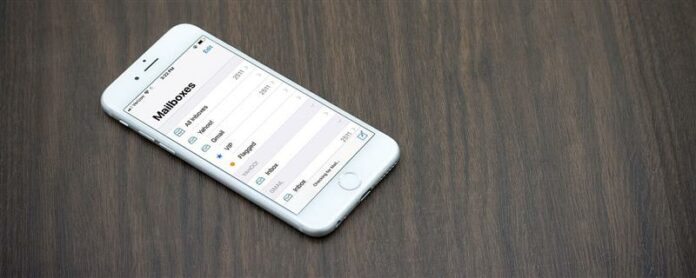Ik heb in de loop der jaren op zoveel e -mailnieuwsbrieven geabonneerd dat ik ze niet volledig kan bijhouden, en ze openen ze vaak helemaal niet. Soms zou ik graag massa elke e-mail in mijn inbox en verwijder Begin opnieuw, maar dan maak ik me natuurlijk zorgen over het verwijderen van een bericht waarnaar ik in de toekomst misschien moet verwijzen. Natuurlijk afmelden voor nieuwsbrieven en mailinglijsten is een optie voor STAM het overweldigende tij van inhoud, maar wat te doen aan de overstroming die al in uw inbox is? Kunnen we snel alle e -mails van één afzender verwijderen, allemaal tegelijk op de iPhone? Zo ja, hoe? Ja, het is mogelijk om eenvoudig te zoeken naar, markeren en batch alle e -mails van één afzender in de iOS -mail -app op iPhone verwijderen, laten we beginnen!
gerelateerd: hoe u per ongeluk e-mail met iOS 11 kunt verwijderen met iOS 11 op iPhone
Hoe je snel alle e -mails van één afzender op de iPhone kunt vinden, markeren en verwijderen
Voor deze oefening koos ik ervoor om al mijn e -mails van Fabricworm.com te verwijderen – ik heb me niet verkeerd, ze zijn een geweldig, onafhankelijk eigendom van stoffen bedrijf! Ik heb me net gerealiseerd dat ze een beetje te groot zijn; Ik moet de stof gebruiken die ik al heb gekocht voordat ik nog meer aan het splitsen ben, dus ik zou de verleiding uit mijn inbox willen halen!
- Tik op de iOS Mail -app en tik vervolgens op alle inboxen.
- Typ in het zoekvak bovenaan de pagina de afzender waar u e -mails van wilt vinden en tik vervolgens op “Zoeken” in de rechteronderhoek van uw toetsenbord.
- Als de zoekbalk niet opduikt wanneer uw inbox opduikt, vaar dan naar beneden van de bovenkant van de pagina, dit zou deze moeten ter sprake brengen.
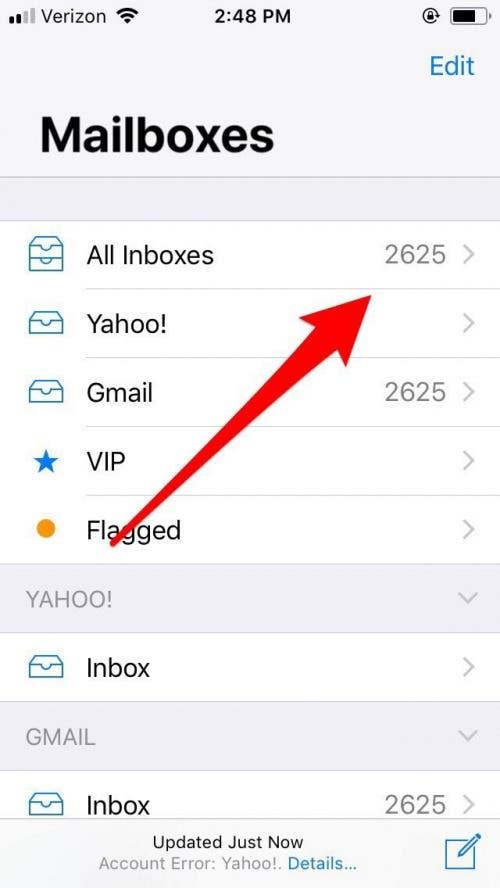
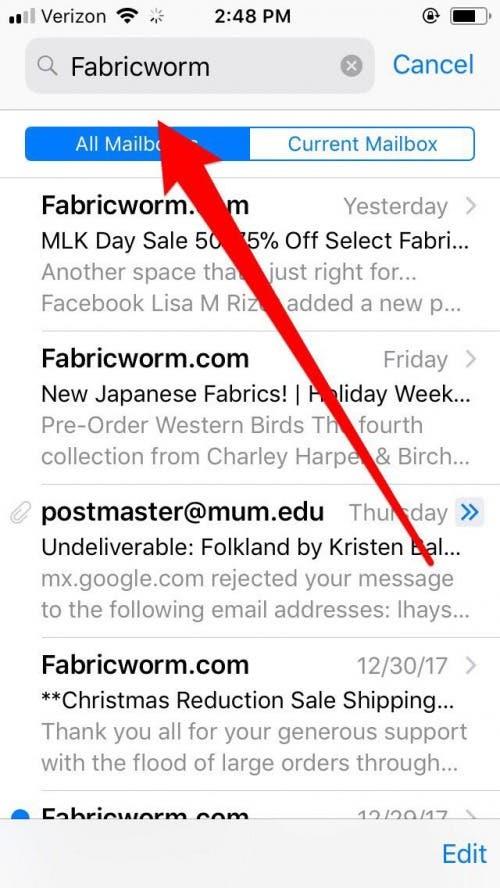
- Elke e -mail van de afzender waarnaar u zocht, moet worden getrokken; Tik nu op bewerken in de rechteronderhoek van uw display.
- De opties markeren, verplaatsen en verwijderen of archief zijn nu aanwezig onderaan uw scherm.
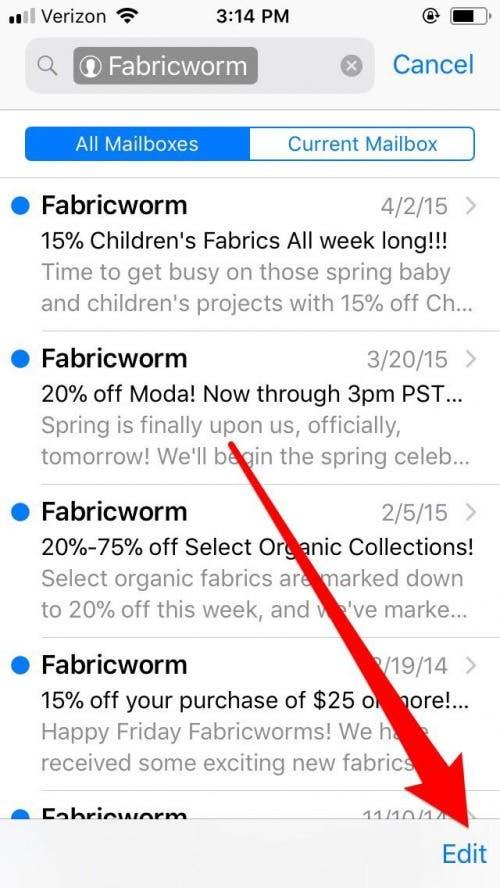

- Tik op de lege cirkel links van één e -mail en markeer deze blauw.
- Houd de optie Verplaatsing onderaan het scherm ingedrukt en de e-mail die u zojuist hebt aangebracht om te markeren.
- Dit geeft u de optie om elk bericht dat u van uw afzender heeft gevonden verplaatst naar een nieuwe mailbox of, in ons geval, het afval.
- Zodra u uw berichten gereed ziet met de optie om ze naar een nieuwe mailbox te verplaatsen, vindt u en tikt u op de afvaloptie.
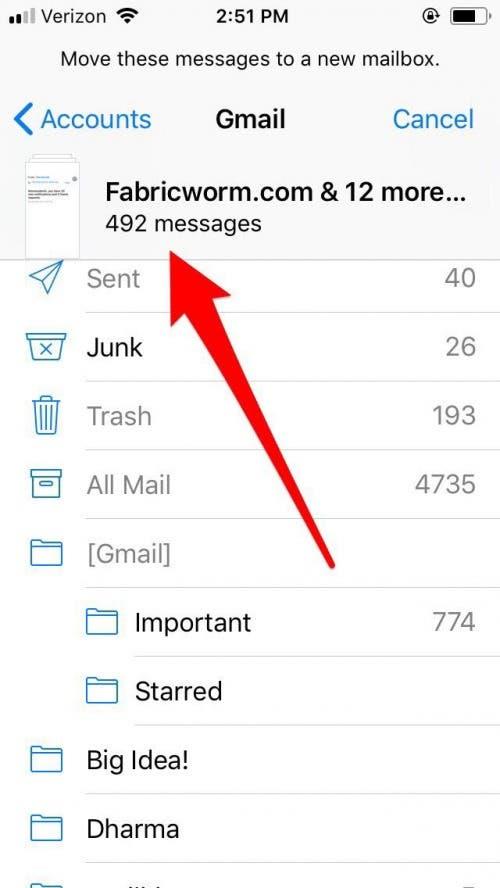
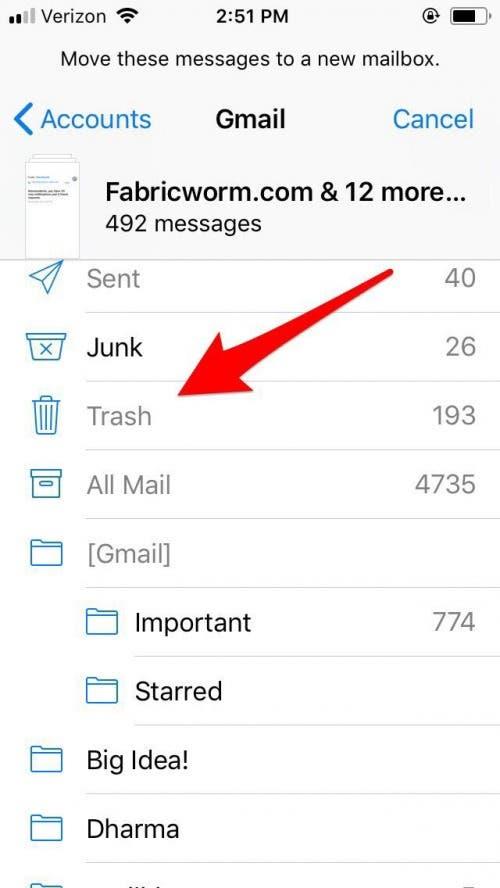
Gefeliciteerd, je hebt nu alle e -mails van de geavanceerder van je inbox verwijderd! Nu kunt u zich een weg banen en andere hoogwaardige afzenders verwijderen; Zorg ervoor dat je je afmeldt voor aanbiedingen en nieuwsbrieven waar je niet langer in geïnteresseerd bent, zodat je inbox niet weer vol is. Leer vervolgens hoe u berichten kunt zoeken op uw iPhone en iPad In Om ze te verwijderen of een specifieke tekst te vinden!
Top Afbeelding Credit: PKProject / Shutterstock.com